net user、 PowerShell 、Renee PassNow などのツールを使用したステップごとの手順を説明します。さあ、始めましょう!| ユーザーの意図 | シナリオ | この記事がどのように対応するか |
|---|---|---|
| パスワードを忘れた | ローカルアカウントのパスワードを忘れて Windows 11 PC からロックアウトされ、リセットディスクなどの回復オプションがない。 | このガイドでは、net user コマンドなどの明確な CMD ベースのソリューションを提供し、ロックアウトされた場合でもパスワードをリセットできます。また、Renee PassNow のような使いやすいツールも紹介します。 |
管理タスク | IT プロフェッショナルまたはシステム管理者は、Windows 11 システム上の複数のユーザーアカウントのパスワードを効率的に更新またはリセットする必要があります。 | この記事では、複数のアカウントのパスワード管理を効率化するための CMD および PowerShell コマンドをステップごとに提供し、管理者の時間を節約します。 |
セキュリティの懸念 | パスワードが漏洩した可能性があり、データを保護するために迅速かつ安全に変更する必要があります。 | CMD の信頼性を強調し、迅速なパスワードリセットで Windows 11 アカウントを潜在的なサイバー脅威から保護します。 |
システム管理の学習 | 技術愛好者や学生は、CMD などのコマンドラインツールを使用して Windows 11 システムを管理する方法を学びたいと考えています。 | このガイドでは、CMD テクニックを詳細に説明し、システム管理スキルをマスターするための実際的なリソースを提供します。 |
トラブルシューティング | 設定やコントロールパネルを介した標準的なパスワードリセット方法が、システムエラーや破損したユーザープロファイルのために失敗します。 | この記事では、スティッキーキーやユーティリティマネージャを置き換えるなどの高度な CMD 方法を記載し、問題を回避してシステムへのアクセスを回復します。 |

Windowsパスワードリセット 対応OS:Windows 11 / 10 / 8.1 / 8 / 7 / Vista / XP / 2000
迅速なデータ移行 Windowsが起動しなくても迅速にデータ移行。
Windowsの起動障害修復 さまざまな Windows の起動障害やクラッシュの問題を修復。
ファイルレスキュー Windows起動せずに、紛失したファイルをすばやく復元。
パソコンデータ消去 ディスクファイルを完全に消去、復元を防ぐ。
Windowsパスワードリセット 対応OS:Windows ...
多機能 パスワード削除、データ移行、管理者作成可能。
パソコンデータ消去 ディスクファイルを完全に消去、復元を防ぐ...
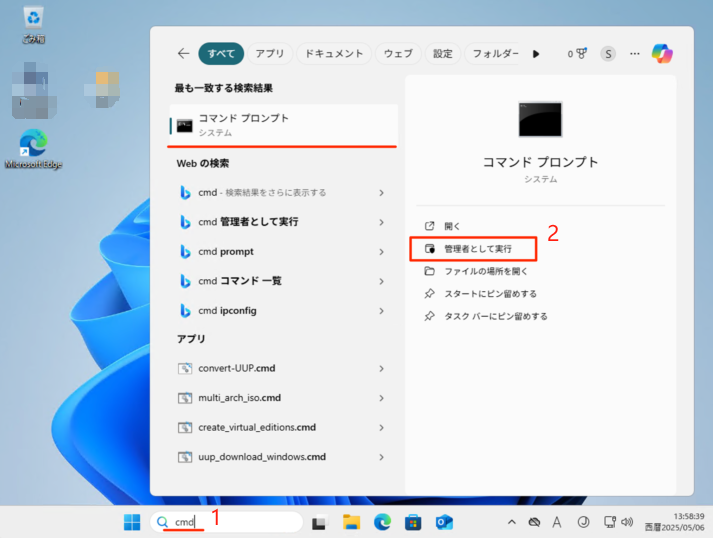
net user
net user Solina *
バッチ処理
@echo off
setlocal enabledelayedexpansion
REM Define the new password
set NEW_PASSWORD=123456@123
REM Specify the file containing usernames (e.g., userlist.txt)
set USER_FILE=userlist.txt
REM Check if the file exists
if not exist "%USER_FILE%" (
echo User file not found: %USER_FILE%
exit /b
)
REM Read each line (username) and update the password
for /f "delims=" %%u in (%USER_FILE%) do (
echo Updating password for user %%u…
net user "%%u" "%NEW_PASSWORD%" >nul 2>&1
if !errorlevel! EQU 0 (
echo Password updated successfully for %%u
) else (
echo Failed to update password for %%u (user may not exist or insufficient privileges)
)
)
echo All operations completed.
pause
Alice
Bob
Charlie

Windowsパスワードリセット 対応OS:Windows 11 / 10 / 8.1 / 8 / 7 / Vista / XP / 2000
迅速なデータ移行 Windowsが起動しなくても迅速にデータ移行。
Windowsの起動障害修復 さまざまな Windows の起動障害やクラッシュの問題を修復。
ファイルレスキュー Windows起動せずに、紛失したファイルをすばやく復元。
パソコンデータ消去 ディスクファイルを完全に消去、復元を防ぐ。
Windowsパスワードリセット 対応OS:Windows ...
多機能 パスワード削除、データ移行、管理者作成可能。
パソコンデータ消去 ディスクファイルを完全に消去、復元を防ぐ...
PowerShell と入力して開きます。デフォルトでは PowerShell タブが開くので、すぐに使用できます。必要な権限を得るために、管理者として実行してください。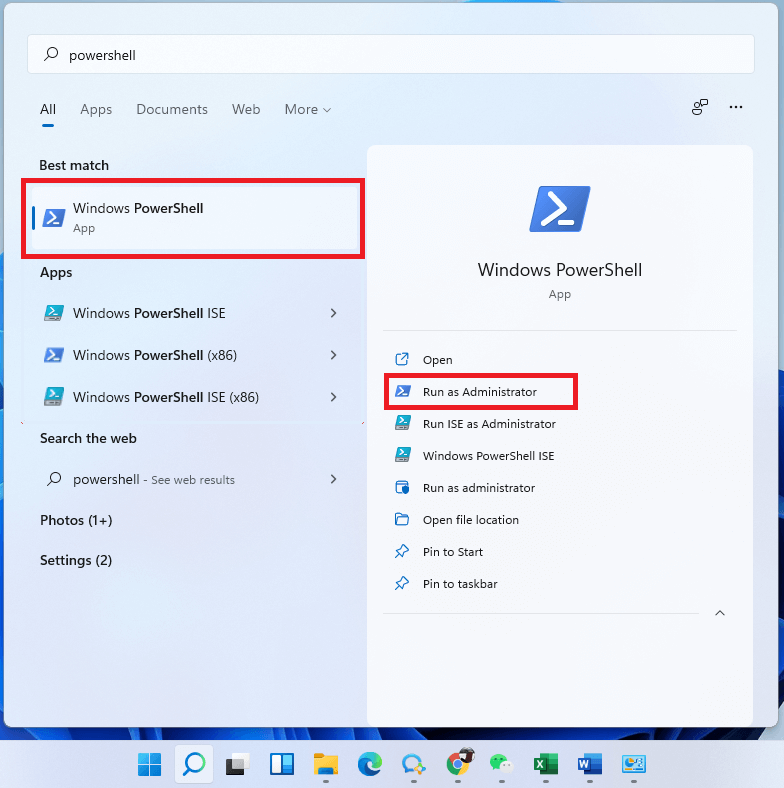
Get-LocalUser コマンドを入力します。これにより、マシン上のすべてのローカルアカウントが表示されます。$Password = Read-Host "Enter the New Password" -AsSecureString
$UserAccount = Get-LocalUser -Name "USERNAME"
Set-LocalUser -InputObject $UserAccount -Password $Password
バッチ処理
# Define new password as a secure string
$NewPassword = ConvertTo-SecureString "123456@123" -AsPlainText -Force
# Path to the file containing usernames (one per line)
$UserListFile = "userlist.txt"
# Check if the file exists
if (-Not (Test-Path $UserListFile)) {
Write-Host "User file not found: $UserListFile"
exit
}
# Read usernames and update password for each
Get-Content $UserListFile | ForEach-Object {
$username = $_.Trim()
if ($username) {
try {
Write-Host "Updating password for user: $username"
Set-LocalUser -Name $username -Password $NewPassword
Write-Host "Password updated successfully for $username"
} catch {
Write-Host "Failed to update password for $username. Error: $_"
}
}
}
Write-Host "All operations completed."

Windowsパスワードリセット 対応OS:Windows 11 / 10 / 8.1 / 8 / 7 / Vista / XP / 2000
迅速なデータ移行 Windowsが起動しなくても迅速にデータ移行。
Windowsの起動障害修復 さまざまな Windows の起動障害やクラッシュの問題を修復。
ファイルレスキュー Windows起動せずに、紛失したファイルをすばやく復元。
パソコンデータ消去 ディスクファイルを完全に消去、復元を防ぐ。
Windowsパスワードリセット 対応OS:Windows ...
多機能 パスワード削除、データ移行、管理者作成可能。
パソコンデータ消去 ディスクファイルを完全に消去、復元を防ぐ...
Renee PassNow を使って Windows 11 のパスワードを変更する方法は次のとおりです:


| DELL | Dell ロゴが画面に表示される前に、F12 キーを繰り返し押します。 |
HP | HP ロゴが表示されたら、F9 キーを複数回押します。 |
| ASRock | DEL または F2 |
ASUS | PC の場合は DEL または F2、マザーボードの場合は DEL または F2 |
Acer | DEL または F2 |
Dell | F12 または F2 |
ECS | DEL |
Gigabyte / Aorus | DEL または F2 |
Lenovo(コンシューマーノートPC) | F2 または Fn + F2 |
Lenovo(デスクトップ) | F1 |
Lenovo(ThinkPad) | Enter を押してから F1 |
MSI | DEL |
Microsoft Surface タブレット | 電源ボタンと音量アップボタンを押し続けます |
Origin PC | F2 |
Samsung | F2 |
Toshiba | F2 |
Zotac | DEL |
HP | Esc/ F9 で ブートメニュー/ Esc/ F10/ ストレージタブ/ ブート順序/ レガシーブートソース |
INTEL | F10 |



| Windows 7 | https://learn.microsoft.com/lifecycle/products/windows-7 | 動作するインターネット接続を持つ PC/ 少なくとも 8GB の空き容量がある空の USB フラッシュドライブまたは DVD/ プロダクトキー |
Windows 8/8.1 | https://www.microsoft.com/software-download/windows8 | 上記と同じ |
Windows 10 | https://www.microsoft.com/software-download/windows10 | 上記と同じ |
Windows 11 | https://www.microsoft.com/software-download/windows11 | 上記と同じ |
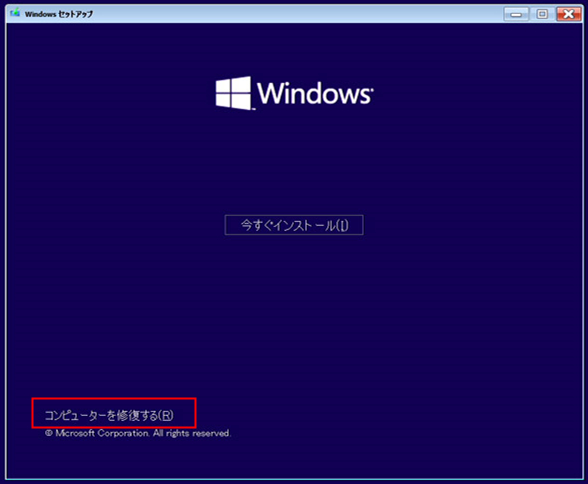

move c:\Windows\System32\sethc.exe c:\
copy c:\Windows\System32\cmd.exe c:\Windows\System32\sethc.exe

net user username *
- パスワードを忘れずに変更する場合にも使用できます
欠点:
- Windows 11 インストールディスクが必要です
- コンピュータコンソールの使用に関するある程度の知識が必要です
- 特定のコンピュータシステムでは動作しない場合があります
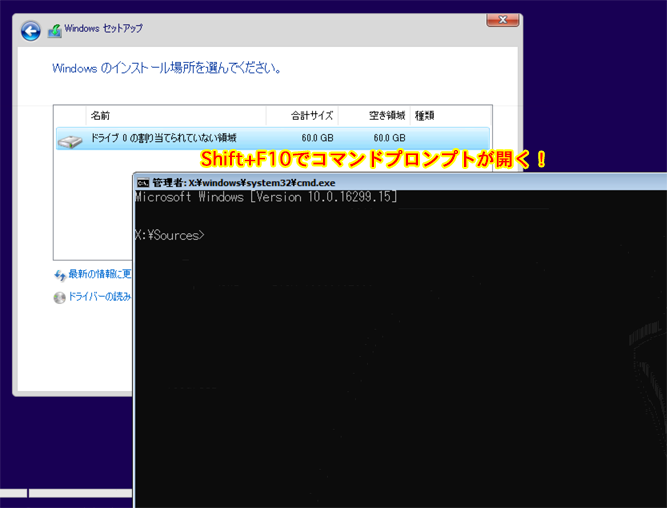
move C:\windows\system32\utilman.exe C:\
copy C:\windows\system32\cmd.exe C:\windows\system32\utilman.exe
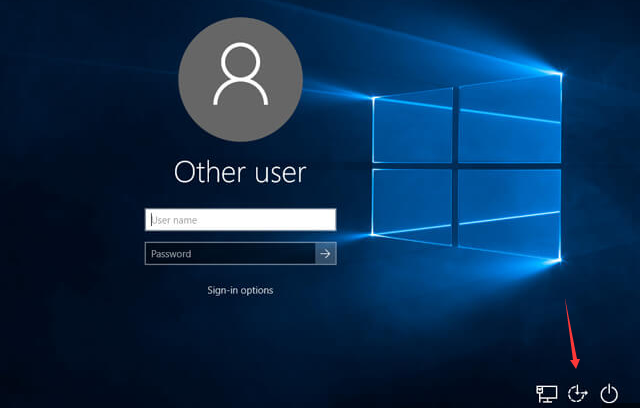
net user username *
username を希望する値に置き換えます。
copy C:\utilman.exe C:\windows\system32\utilman.exe

Windowsパスワードリセット 対応OS:Windows 11 / 10 / 8.1 / 8 / 7 / Vista / XP / 2000
迅速なデータ移行 Windowsが起動しなくても迅速にデータ移行。
Windowsの起動障害修復 さまざまな Windows の起動障害やクラッシュの問題を修復。
ファイルレスキュー Windows起動せずに、紛失したファイルをすばやく復元。
パソコンデータ消去 ディスクファイルを完全に消去、復元を防ぐ。
Windowsパスワードリセット 対応OS:Windows ...
多機能 パスワード削除、データ移行、管理者作成可能。
パソコンデータ消去 ディスクファイルを完全に消去、復元を防ぐ...
関連記事 :
【初心者向け】Windows 11のログインパスワードを簡単に削除する3つの方法
2025-07-09
Satoshi : ローカルアカウントとMicrosoftアカウントの両方に対応した、実用的で信頼性の高い方法でWindows 11ログインパスワー...
Windows 11のパスワードを忘れた時の簡単リセット法【2025年最新版】
2025-06-19
Yuki : Windows 11 パスワードのリセット方法を、初心者でも分かりやすい手順で解説。ローカルアカウントとMicrosoftアカウ...
ログインせずにWindows 8のパスワードをリセットする無料&簡単ワザ
2025-05-10
Satoshi : Windows 8のパスワードを忘れてログインできずにお困りですか?無料で使えるOffline NT Password &...
Windowsで削除されたシステム予約パーティションを再作成する方法【システム予約パーティション】
2024-08-20
Satoshi : この記事では、Windowsのシステム予約パーティションの重要性について説明しています。このパーティションは、ブートマネージャー...







ユーザーコメント
コメントを残す